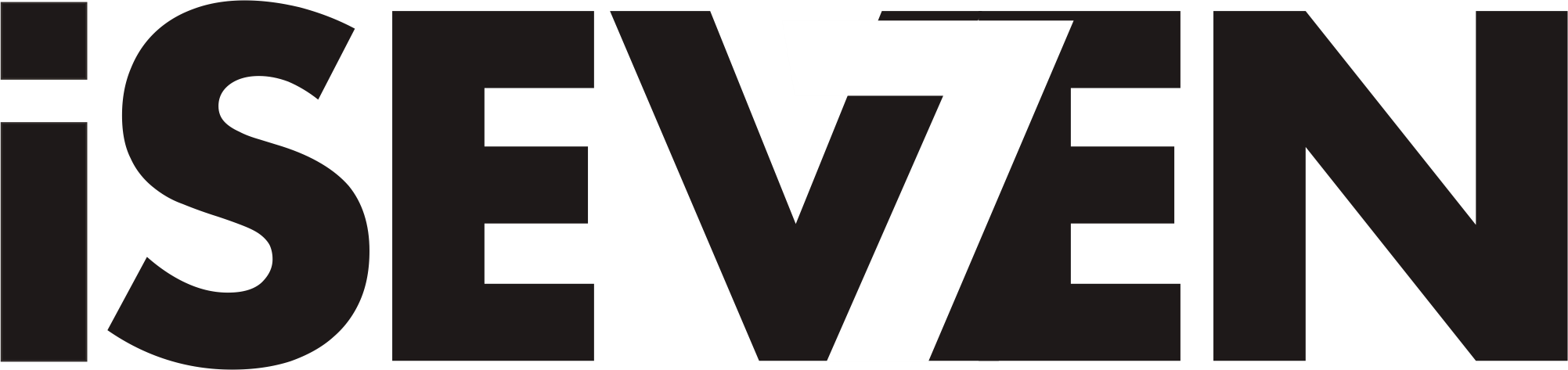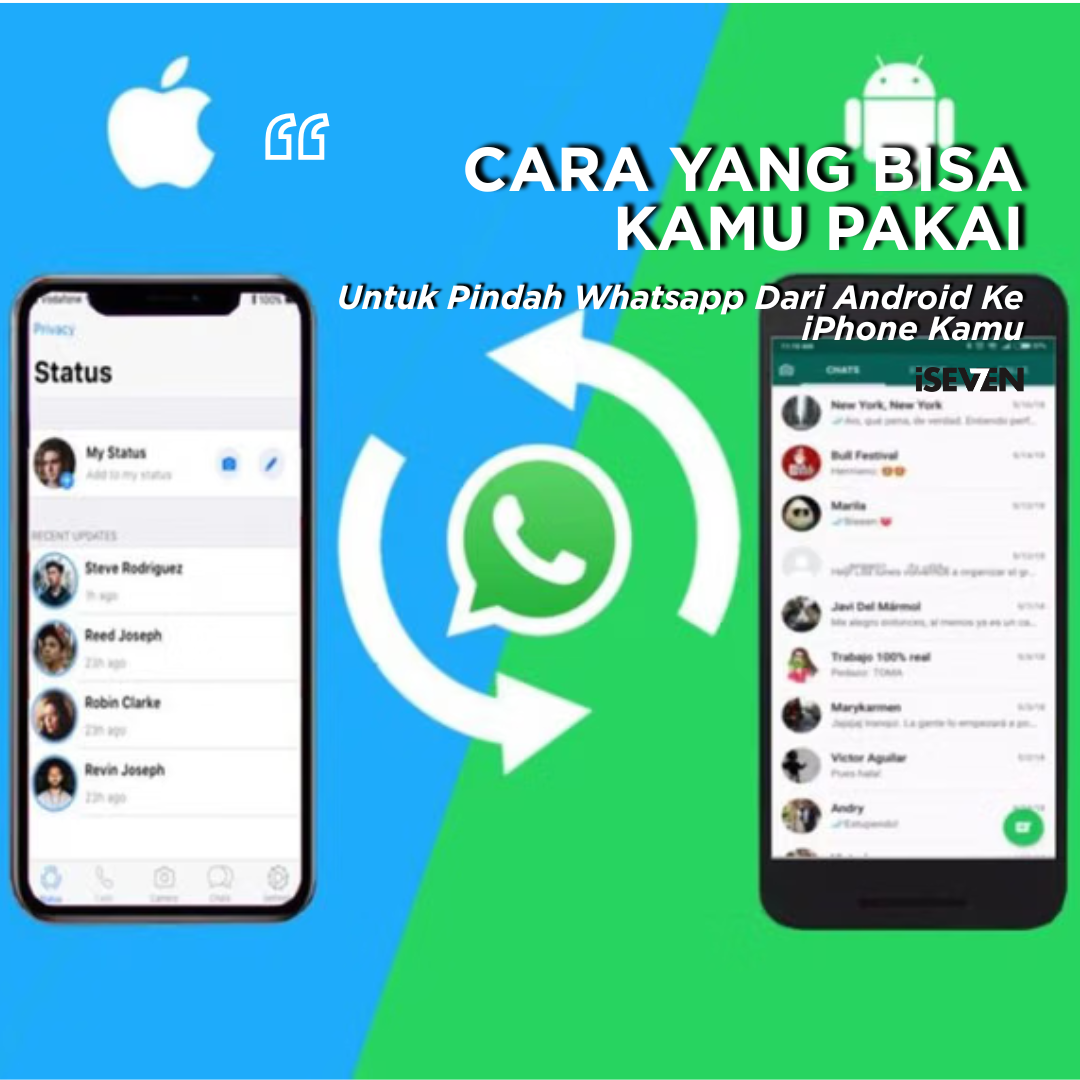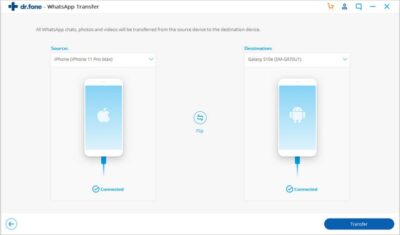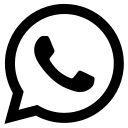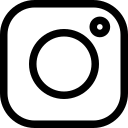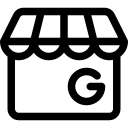Mengapa Transfer Data WhatsApp dari Android ke iPhone Penting?
Ketika seseorang berpindah dari Android ke iPhone, tantangan terbesar biasanya adalah transfer data WhatsApp dari Android ke iPhone.
WhatsApp kini menjadi aplikasi komunikasi utama bagi miliaran pengguna. Kehilangan riwayat chat, foto, atau dokumen penting bisa menjadi bencana — terutama untuk pengguna bisnis atau profesional.
Untungnya, kini ada beragam cara aman dan mudah untuk transfer data WhatsApp dari Android ke iPhone, baik menggunakan fitur resmi maupun aplikasi pihak ketiga. Artikel ini akan memandu kamu langkah demi langkah agar prosesnya berhasil tanpa risiko kehilangan data.
Transfer Data WhatsApp dari Android ke iPhone Menggunakan Fitur Resmi
Syarat dan Versi yang Didukung
Fitur transfer resmi dari WhatsApp dan Apple hadir untuk pengguna iOS 15.5 ke atas.
Metode ini menggunakan kabel USB-C ke Lightning untuk menghubungkan kedua perangkat secara langsung.
Langkah-Langkah:
-
Persiapkan perangkat
-
Pastikan baterai cukup dan kedua ponsel terhubung ke jaringan internet stabil.
-
-
Perbarui WhatsApp
-
Gunakan versi terbaru WhatsApp di Play Store dan App Store.
-
-
Hubungkan kedua perangkat
-
Gunakan kabel USB-C ke Lightning.
-
-
Pilih opsi “Pindahkan Data dari Android”
Saat mengatur iPhone baru, pilih menu tersebut untuk memulai proses. -
Masukkan nomor telepon lama di iPhone
-
Mulai transfer data
-
WhatsApp akan otomatis memindahkan semua chat, foto, dan file dari Android ke iPhone.
-
-
Selesai!
-
Setelah iPhone siap, buka WhatsApp dan semua riwayat chat akan tampil lengkap.
-
Tips: Metode ini paling aman dan tidak memerlukan aplikasi tambahan.
2. Transfer WhatsApp dari Android ke iPhone dengan Aplikasi Pihak Ketiga
Jika kamu belum memperbarui ke iOS 15.5 atau ingin proses yang lebih fleksibel, gunakan aplikasi seperti Dr.Fone – WhatsApp Transfer, MobileTrans, atau iMobie AnyTrans.
Langkah Umum:
-
Instal salah satu aplikasi di komputer (PC atau Mac).
-
Hubungkan Android dan iPhone menggunakan kabel USB.
-
Pilih opsi Transfer WhatsApp di aplikasi tersebut.
-
Tentukan perangkat sumber (Android) dan tujuan (iPhone).
-
Klik Start Transfer dan tunggu hingga selesai.
Aplikasi akan menyalin semua chat, media, dan dokumen penting dari Android ke iPhone dengan aman.
Rekomendasi Aplikasi:
3. Transfer Chat WhatsApp dari Android ke iPhone Lewat Email
Jika kamu hanya ingin menyimpan percakapan tertentu tanpa memindahkan seluruh riwayat:
-
Buka chat di WhatsApp Android.
-
Tekan Menu › More › Export Chat.
-
Pilih “Dengan media” atau “Tanpa media.”
-
Kirim ke alamat email kamu sendiri.
-
Buka email tersebut di iPhone.
Catatan: Chat hanya bisa dibaca dalam format
.txt, tidak dapat diimpor kembali ke aplikasi WhatsApp.
4. Transfer Backup WhatsApp dari Google Drive ke iCloud
Sistem backup Android (Google Drive) dan iPhone (iCloud) berbeda.
Namun, dengan bantuan aplikasi pihak ketiga seperti iMobie AnyTrans, kamu bisa memulihkan backup Google Drive ke iPhone.
Langkah Singkat:
-
Lakukan backup WhatsApp di Android → Google Drive.
-
Unduh dan jalankan AnyTrans di PC.
-
Pilih menu Transfer WhatsApp Data → Restore from Google Drive.
-
Hubungkan iPhone dan pilih file backup untuk dipulihkan.
5. Transfer Manual dengan File WhatsApp
Cara ini cocok untuk pengguna yang paham teknis.
-
Ekspor folder WhatsApp dari Android.
-
Salin folder ke komputer.
-
Pindahkan ke iPhone menggunakan iTunes atau aplikasi file manager.
Meski chat tidak muncul langsung di aplikasi WhatsApp, data tetap aman disimpan sebagai arsip.
6. Tips Agar Transfer Data WhatsApp dari Android ke iPhone Berhasil 100%
-
Pastikan kedua perangkat memiliki ruang penyimpanan cukup.
-
Gunakan kabel asli agar koneksi stabil.
-
Nonaktifkan mode hemat daya selama proses berlangsung.
-
Lakukan backup manual sebelum mulai.
-
Pastikan nomor WhatsApp di kedua perangkat sama.
7. Kesalahan Umum Saat Transfer Data WhatsApp dan Cara Menghindarinya
| Masalah | Penyebab | Solusi |
|---|---|---|
| Chat tidak muncul di iPhone | Perbedaan nomor atau akun | Gunakan nomor yang sama |
| Transfer gagal di tengah jalan | Koneksi kabel terputus | Gunakan kabel baru dan ulangi |
| Tidak bisa login di iPhone | Versi WhatsApp belum diperbarui | Update ke versi terbaru |
| File media tidak lengkap | Pilihan transfer tanpa media | Ulangi proses dengan opsi “sertakan media” |
Baca Juga: Cara Mencadangkan Riwayat Obrolan
Baca Juga: Daftar Harga Service Produk Apple di iSeven (iPhone, iPad, MacBook, AirPods) [Update 2025]
Kesimpulan
Transfer data WhatsApp dari Android ke iPhone kini semakin mudah berkat fitur resmi dari WhatsApp dan Apple.
Namun, jika kamu masih menggunakan versi iOS lama atau ingin kontrol penuh atas prosesnya, gunakan aplikasi pihak ketiga seperti Dr.Fone atau MobileTrans.
Apapun metode yang kamu pilih, backup data sebelum memulai adalah langkah terpenting.
Dengan panduan di atas, kamu tidak perlu lagi khawatir kehilangan percakapan penting saat beralih ke iPhone baru.
 Service Macbook
Service Macbook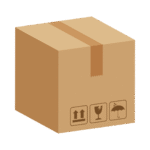 Service Luar Kota
Service Luar Kota